Добавление объектов в панель редактирования Editor Pane
Наиболее простой и удобной возможностью при работе в Object Browser является использование приема "перетащить-и-оставить". Всякий раз, когда вам необходимо задать объект в Object Browser, вам достаточно просто перетащите его в панель редактирования Editor Pane окна Query (Запрос), и его имя будет вставлено в окно редактирования.
Совет. Если вы перетащили одну из функций, отображенную в папке Common Objects, Object Browser вставит только имя функции, без параметров. Для вставки полного синтаксиса функции используйте команду Scripting, которую мы рассмотрим в следующем разделе.
Добавьте объект базы данных
- Выберите окно Query (Запрос), убедитесь, что вкладка Editor (Редактор) открыта, а затем в панели инструментов анализатора запросов Query Analyzer нажмите кнопку Clear Window (Очистить окно).
 Query Analyzer очистит панель редактирования Editor Pane.
Query Analyzer очистит панель редактирования Editor Pane. - В панели редактирования Editor Pane введите следующий оператор SQL (не забудьте поставить пробел после FROM):
- В Object Browser раскройте папку User Tables.
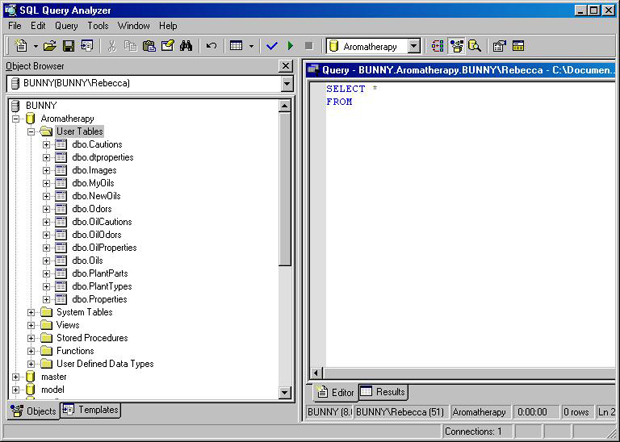
увеличить изображение
- Перетащите таблицу dbo.Properties из панели Object Browser в панель редактирования Editor Pane и поместите ее после слова FROM. Query Analyzer вставит имя таблицы в оператор.
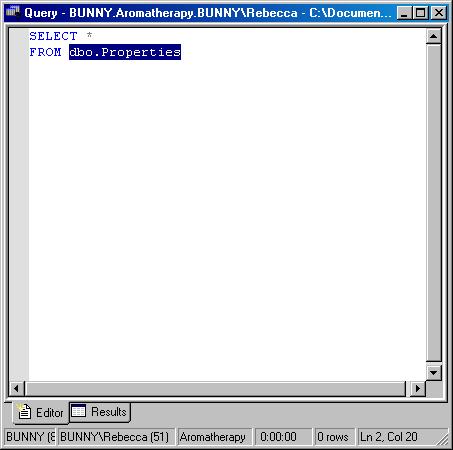
- Нажмите на кнопке Execute Query (Выполнить запрос)
 для выполнения запроса. Query Analyzer отобразит результаты в панели сетки Grids Pane.
для выполнения запроса. Query Analyzer отобразит результаты в панели сетки Grids Pane.
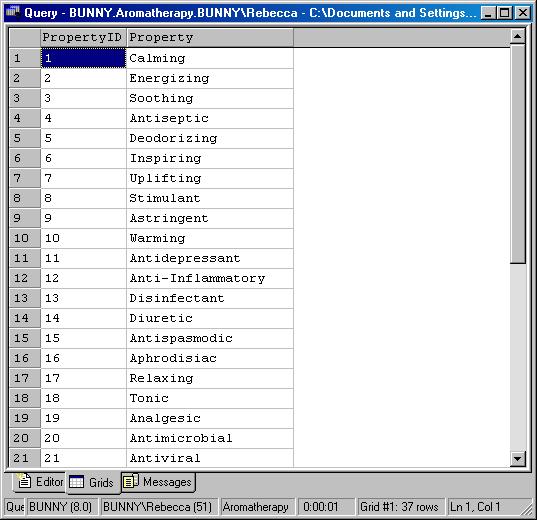
Добавьте в папку все объекты
- В окне Query (Запрос) выберите еще раз вкладку Editor (Редактор).
- Удалите * из оператора SELECT.
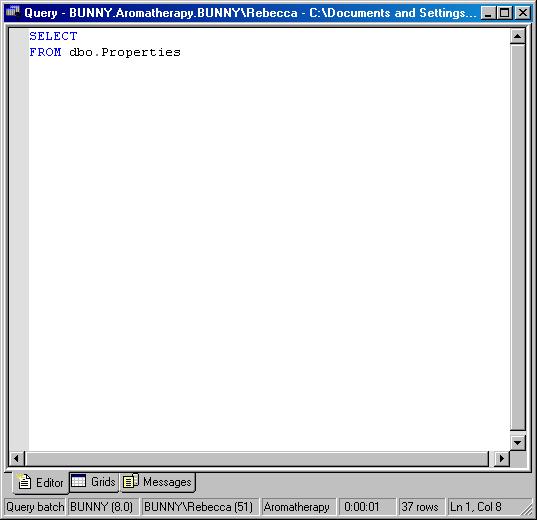
|
|
|
- В Object Browser раскройте папку dbo.Properties.
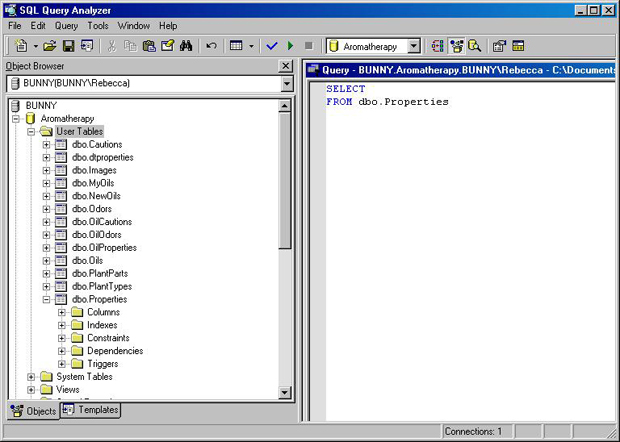
увеличить изображение
- Перетащите папку Columns из панели Object Browser в панель редактирования Editor Pane и вставьте ее после слова SELECT. Query Analyzer вставит в оператор все имена столбцов.
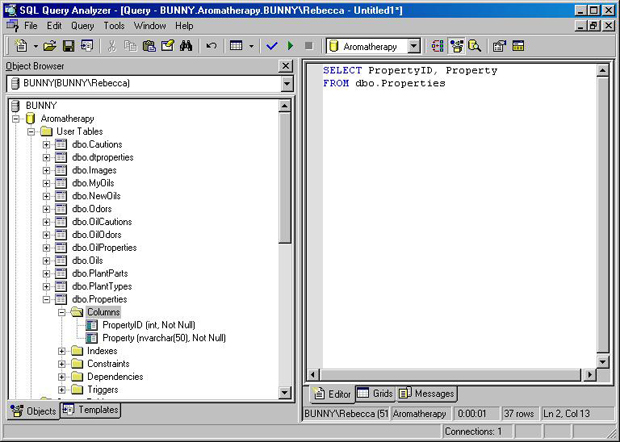
увеличить изображение
- Для выполнения запроса нажмите кнопку Execute Query (Выполнить запрос)
 в панели инструментов анализатора запросов Query Analyzer. Query Analyzer отобразит результаты в панели сетки Grids Pane.
в панели инструментов анализатора запросов Query Analyzer. Query Analyzer отобразит результаты в панели сетки Grids Pane.
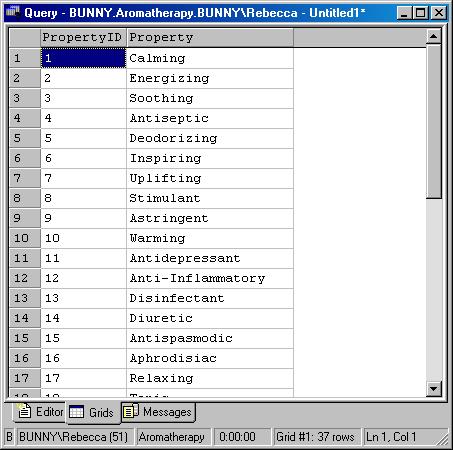
Скриптование объектов
Скриптование (создание сценария действия) является более сложной версией приема "перетащить-и-оставить" Object Browser. Скриптование создает полный оператор Transact-SQL и может выполняться из контекстного меню большинства объектов. Не все типы сценариев применимы ко всем типам объектов, а к таким типам, как параметры функции или столбцы, операция скриптования не может быть применена вообще.
Имеющиеся сценарии и объекты, к которым они могут быть применены, представлены в Таблице 21.2. Большинство из этих сценариев мы рассмотрим в следующем уроке о, посвященном созданию и обслуживанию объектов базы данных.
| Таблица 21.2. Опции скриптования | |
| Команда сценария | Объекты |
| Create (Cоздать) | Таблица, индекс, ограничение, триггер, представление, хранимая процедура |
| Alter (Изменить) | Триггер, вид |
| Drop (Изъять) | Таблица, индекс, ограничение, триггер, представление, хранимая процедура |
| Select (Выбрать) | Таблица, представление |
| Insert (Вставить) | Таблица, представление |
| Update (Обновить) | Таблица, представление |
| Delete (Удалить) | Таблица, представление |
| Execute (Выполнить) | Хранимая процедура, функция |
Сценарии могут быть записаны в новое окне Query (Запрос), в файл сценария или в буфер обмена (откуда они могут быть вставлены в существующее окно запроса Query). Некоторые сценарии, такие как сценарии выполнения функции, используют замещаемые параметры. Query Analyzer предоставляет диалоговое окно для удобства замещения этих параметров соответствующими значениями.
|
|
|
Дата добавления: 2021-04-15; просмотров: 76; Мы поможем в написании вашей работы! |

Мы поможем в написании ваших работ!
